
જો તમે આકસ્મિક રીતે તમારા Android સ્માર્ટફોન અથવા આઇફોનથી Viber એપ્લિકેશનને કાઢી નાખ્યું છે અને સિસ્ટમ ઑપરેશન દરમિયાન સંગ્રહિત માહિતીની સલામતી વિશે ચિંતા કરો છો, તો નિરાશ થશો નહીં. લગભગ હંમેશાં તમે ફોન પર શાબ્દિક રૂપે બે મિનિટમાં વાઇબરને પુનઃસ્થાપિત કરી શકો છો અને તેનો ઉપયોગ ચાલુ રાખી શકો છો. આ લેખમાં, અમે ક્રિયાઓ માટેના વિકલ્પોને જોશું જે અનઇન્સ્ટોલ્લેશન પહેલાં મેસેન્જરને રાજ્યમાં પાછા લાવવા માટે લઈ શકાય છે.
ફોન Viber માંથી દૂરસ્થ પુનઃસ્થાપિત કરવા માટે કેવી રીતે
અનઇન્સ્ટોલ કર્યું અથવા, ઉદાહરણ તરીકે, સ્માર્ટફોનને ફેક્ટરી સેટિંગ્સમાં ફરીથી સેટ કરતી વખતે કોટેડ, તમે કોઈ પણ કિસ્સામાં પુનઃપ્રાપ્ત કરો છો તે Viber એપ્લિકેશન, ક્લાયંટને દૂર કર્યા પછી સલામત રીતે, તમારું એકાઉન્ટ રહે છે. પરંતુ ફક્ત ચોક્કસ સ્થિતિ હેઠળ ચેટ સમાવિષ્ટોની સમાવિષ્ટોની સામગ્રી પર વળતર - બેકઅપની હાજરી. તેથી, એકવાર ફરીથી અમે મેસેન્જર પાસેથી બેકઅપ માહિતી પ્રદાન કરવાના મહત્વને યાદ કરીએ છીએ જો સિસ્ટમ ક્લાયન્ટના ઉપયોગ દરમિયાન જનરેટ કરેલી માહિતી તમારા માટે ઓછામાં ઓછા કેટલાક મૂલ્ય રજૂ કરે છે.વધુ વાંચો: Viber માંથી આપોઆપ બેકઅપ પત્રવ્યવહાર રૂપરેખાંકિત કરવા માટે કેવી રીતે
એન્ડ્રોઇડ
એન્ડ્રોઇડ માટે Viber પ્રદાન કરે છે કે તમે અગાઉ રૂપરેખાંકિત કર્યું છે કે એપ્લિકેશનને સ્માર્ટફોનમાં લગભગ સમાન સ્વરૂપમાં પરત કરી શકાય છે જે તે દૂર કરવાના સમયે હતું.
પદ્ધતિ 1: દૂર કર્યા પછી તરત જ પુનઃસ્થાપિત કરો
નીચેની સૂચના ક્લાઈન્ટ એપ્લિકેશન અને ચેટ સામગ્રીને ફરીથી સેટ કરવાની સૌથી ઝડપી રીત છે, જે ન્યૂનતમ ક્રિયાઓની સંખ્યા સૂચવે છે. એવું માનવામાં આવે છે કે ગૂગલ સેવાઓ સ્માર્ટફોન અને ફંક્શન પર હાજર છે અને એન્ડ્રોઇડ એન્વાયર્નમેન્ટમાં મેસેન્જરને દૂર કર્યા પછી, આવા ઓપરેશન્સને Google એકાઉન્ટ અથવા તેના બદલાવમાંથી આઉટપુટ તરીકે કરવામાં આવતું નથી.
- ઓપન ગૂગલ પ્લે માર્કેટ. આગળ, ડાબી બાજુના ટોચના બૉક્સની ટોચ પર ટેપ એપ્લિકેશન એપ્લિકેશન મેનૂને કૉલ કરો અને તેને "મારા એપ્લિકેશન્સ અને રમતો" દબાવો.
- લાઇબ્રેરી ટેબ પર ક્લિક કરો. પ્રોગ્રામ્સની સૂચિ દ્વારા સ્ક્રોલ કરો કે જે તમે પહેલાથી Google એકાઉન્ટનો ઉપયોગ કરીને ઇન્સ્ટોલ કર્યું હતું, અને તેમાં "Viber: કૉલ્સ અને સંદેશાઓ" શોધો.
- મેસેન્જરના નામની નજીક "ઇન્સ્ટોલ કરો" બટનને ટેપ કરો અને એપ્લિકેશનની અપેક્ષા રાખો જ્યાં સુધી એપ્લિકેશન ડાઉનલોડ થઈ જાય અને સ્માર્ટફોન પર ઇન્સ્ટોલ થાય.
- Viber ચલાવો, સ્થાપન સાધનની છેલ્લી સ્ક્રીન પર "ખોલો" ને સ્પર્શ કરો અથવા, "ડેસ્કટૉપ" અને / અથવા "એપ્લિકેશન મેનૂ" આયકનમાં નવા દેખાયાને ટેપ કરો. મેસેન્જર સ્વાગત સ્ક્રીન પર, "આગલું" ક્લિક કરો.
- જો તમે વેબરને અનઇન્સ્ટોલ કર્યા પછી ટૂંકા સમય પછી ઉપરની ક્રિયાઓ પૂર્ણ કરી હોય, તો તેની અધિકૃતતા સેવા આપમેળે ઉપયોગમાં લેવાયેલી ઓળખકર્તાને "યાદ કરે છે" અને તેને સ્ક્રીન પર ઇચ્છિત ફીલ્ડમાં શામેલ કરો. ક્વેરી વિંડોમાં "આગળ" અને પછી "હા" ને ટચ કરો. સામાન્ય રીતે પરિસ્થિતિમાં ધ્યાનમાં રાખીને, તે એસએમએસમાંથી કોડ દાખલ કરવા માટે જરૂરી રહેશે નહીં, પરંતુ જો ગુપ્ત સંયોજન વિનંતી કરે છે, વિનંતી કરે છે અને તેને યોગ્ય ક્ષેત્રમાં દાખલ કરે છે.
- ચેકમાર્ક સાથે બટનને ટેપ કરો, તમારા નોંધણી ડેટાની વફાદારીની પુષ્ટિ કરો. આગામી સ્ક્રીન પર (જો મેસેન્જરમાં કોઈ બેકઅપ ન હોય તો દેખાશે નહીં) "હવે પુનઃસ્થાપિત કરો" ને ટચ કરો અને ડાઉનલોડની રાહ જુઓ અને પછી એપ્લિકેશન દ્વારા ચેટ ઇતિહાસની ફાઇલ-બેકઅપ ફાઇલની પ્રક્રિયા કરો.
- એપ્લિકેશનને ઇનકમિંગ વિનંતિઓની પુષ્ટિ અથવા નકારી કાઢવા, બધી જરૂરી પરવાનગીઓ પ્રદાન કરો.
- આના પર, સામાન્ય રીતે, બધું - Viber Android માં પુનર્સ્થાપિત થાય છે અને વધુ ઓપરેશન માટે તૈયાર છે. જો તમે અગાઉ ક્લાયંટ એપ્લિકેશનની "સેટિંગ્સ" બદલ્યું હોય, તો ગોઠવણીને નવીનીકરણ કરવામાં આવશે.
વધુ વાંચો: એન્ડ્રોઇડ-સ્માર્ટફોન પર Viber એપ્લિકેશનને ગોઠવી રહ્યું છે
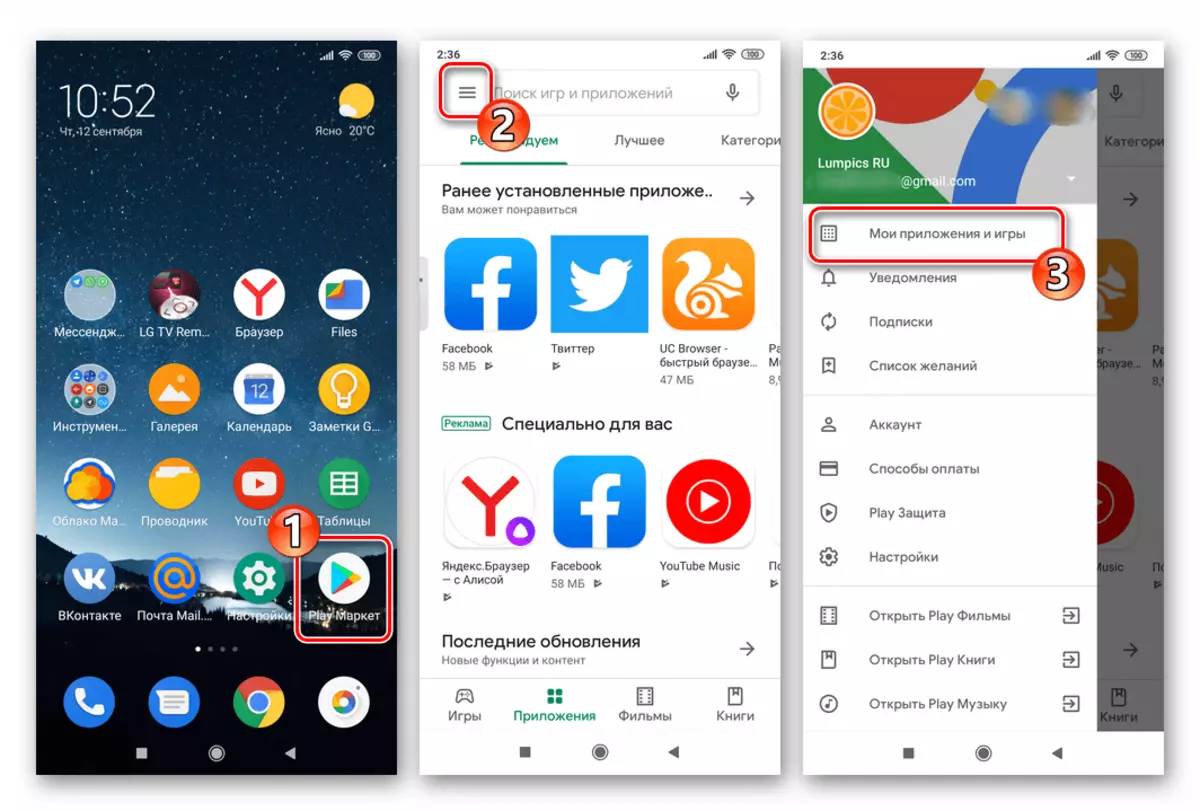
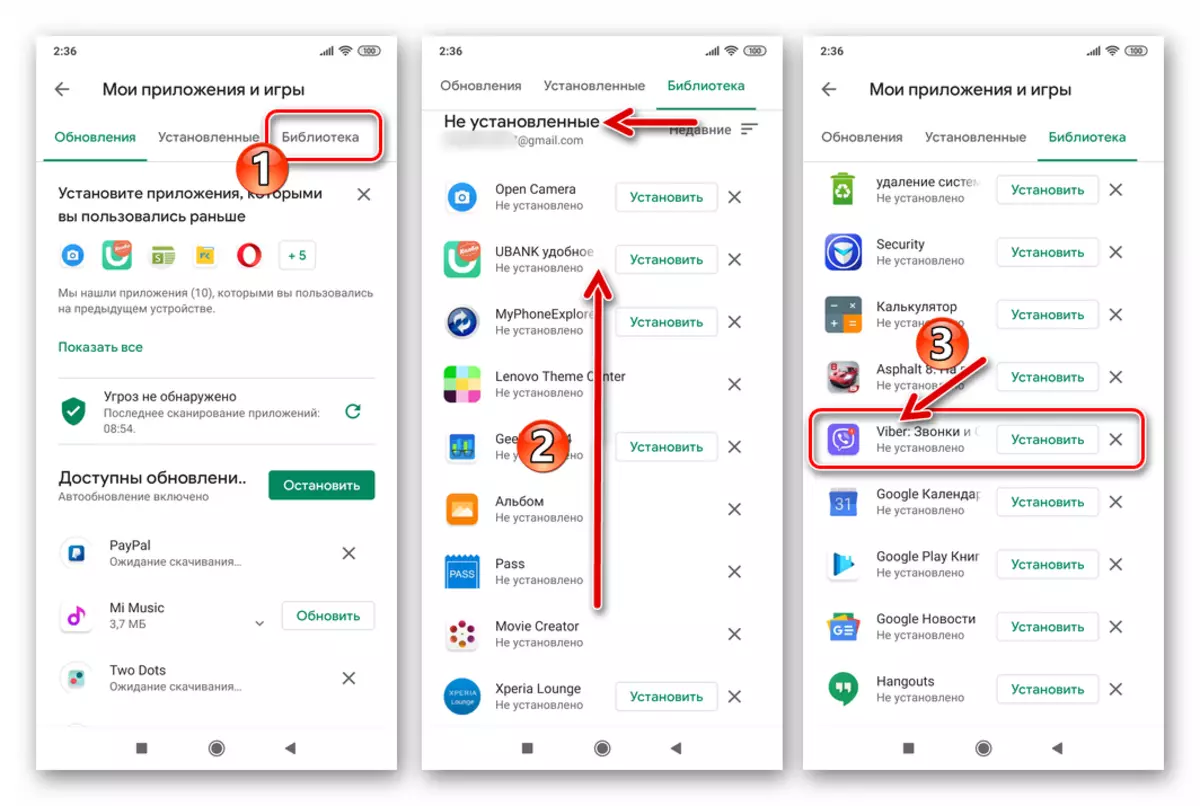
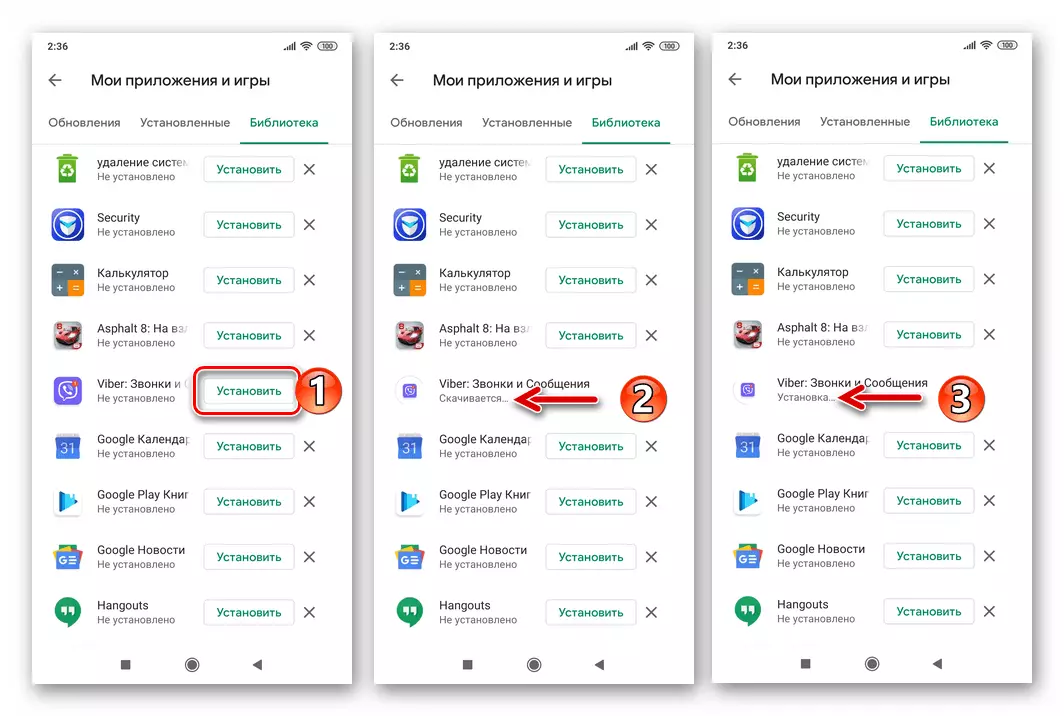
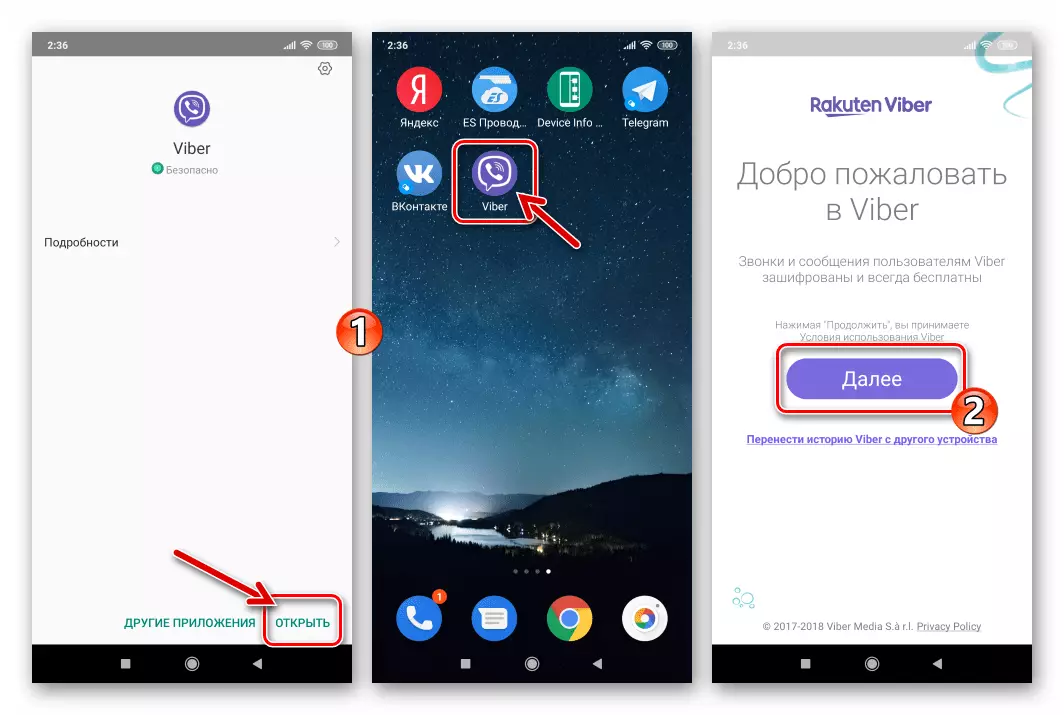
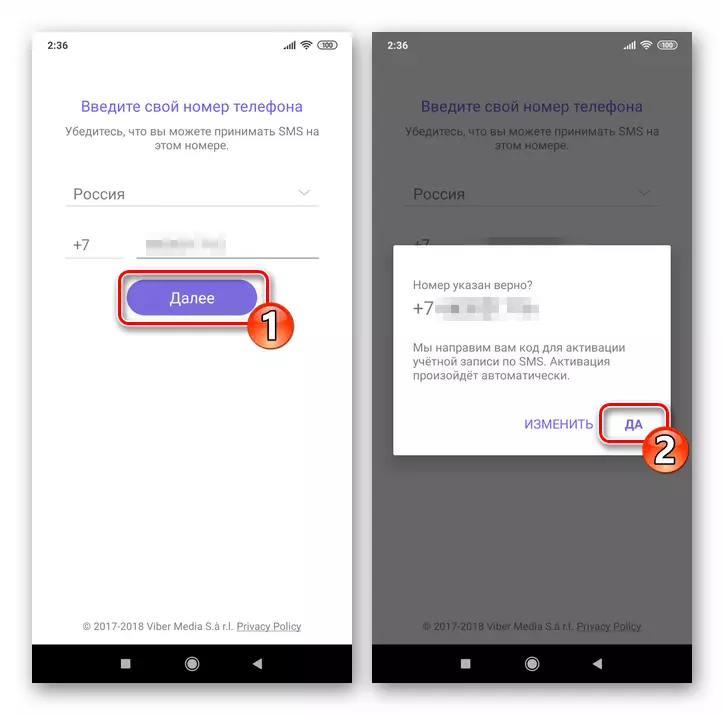
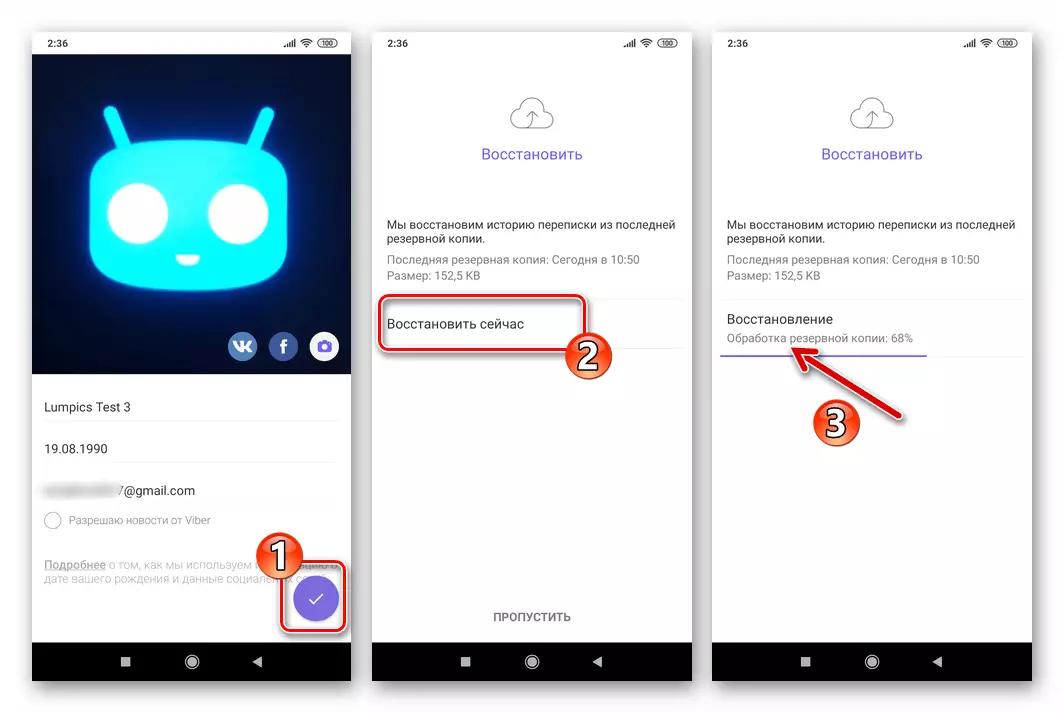
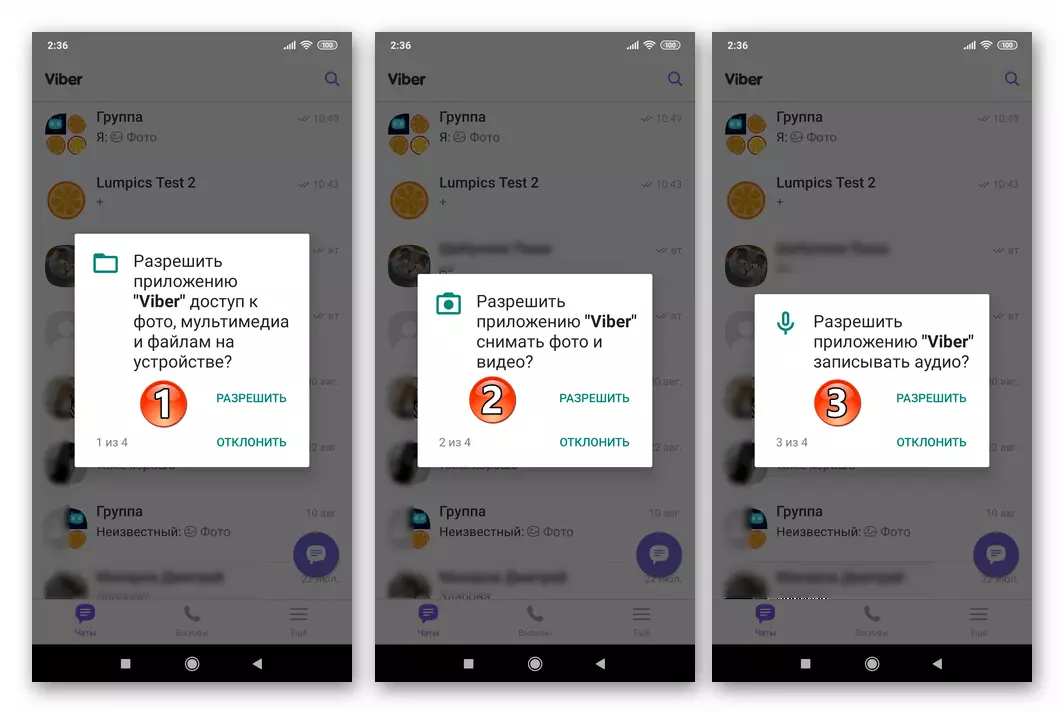
પદ્ધતિ 2: Android સેટિંગ્સ અથવા ઉપકરણ રિપ્લેસમેન્ટને ફરીથી સેટ કર્યા પછી પુનઃસ્થાપિત કરો
જો એન્ડ્રોઇડ ઓએસના કાર્યમાં ગંભીર હસ્તક્ષેપના પરિણામે તમારા ઉપકરણમાંથી VAIBE ને દૂર કરવામાં આવ્યું હતું અથવા તમે બીજા ઉપકરણ પર મેસેન્જરને પુનર્સ્થાપિત કરવા માંગો છો, તો ક્રિયા એલ્ગોરિધમ ઉપરથી કંઈક અંશે અલગ હશે.
- Android માટે Viber એપ્લિકેશન-ક્લાયંટને કોઈપણ પસંદ કરેલ રીત માટે ઇન્સ્ટોલ કરો.
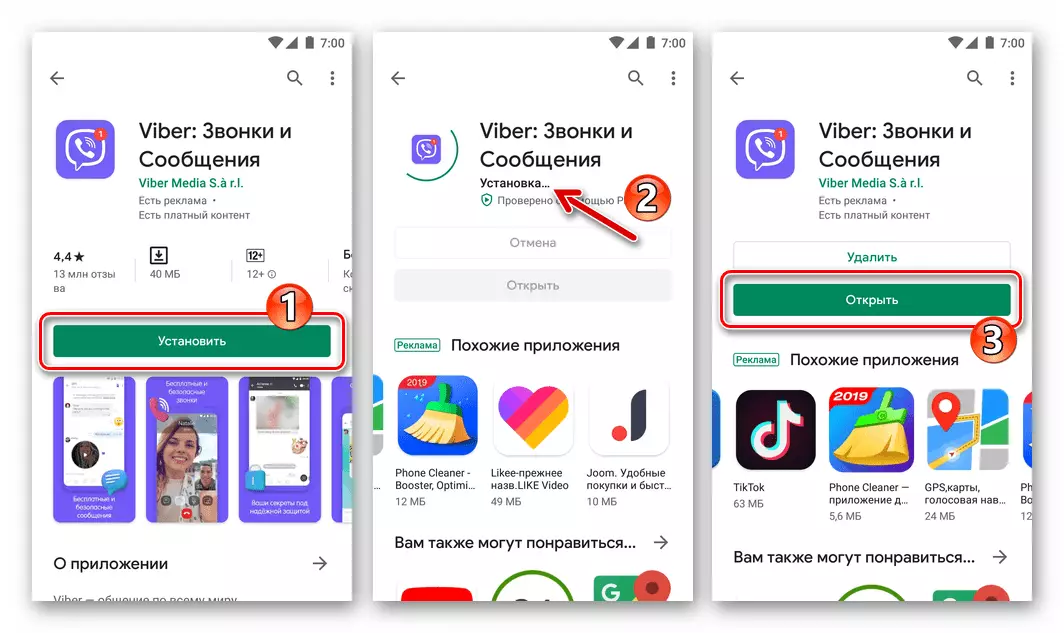
વધુ વાંચો: એન્ડ્રોઇડમાં Viber મેસેન્જર ઇન્સ્ટોલેશન રીતો
આ લેખમાં મેસેન્જરને પુનર્સ્થાપિત કરવા માટે પહેલાની સૂચનાઓમાંથી 1-3 પગલાંઓ દ્વારા સ્થાપનને અમલમાં મૂકવાનો સૌથી સરળ રસ્તો, પરંતુ પહેલા વપરાયેલ એકાઉન્ટનો ઉપયોગ કરીને Google Play માં પૂર્વ-અધિકૃત.
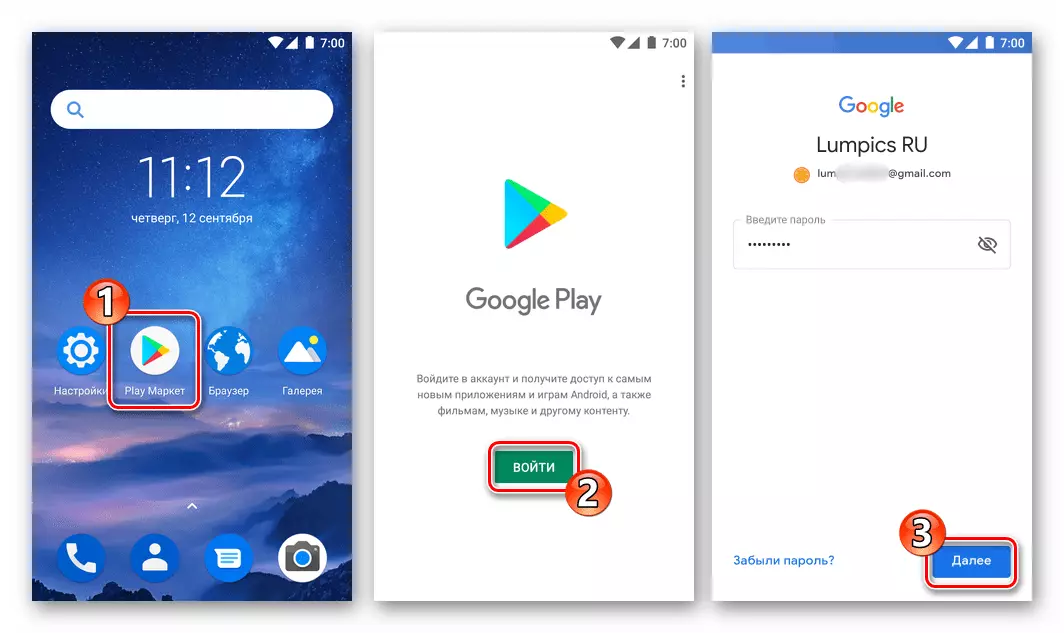
વધુ વાંચો: એન્ડ્રોઇડ-સ્માર્ટફોન પર પ્લે માર્કેટમાં લોગ ઇન કેવી રીતે કરવું અને અન્ય Google સેવાઓ
- મેસેન્જર ચલાવો અને અધિકૃતતા પ્રક્રિયા દ્વારા જાઓ.
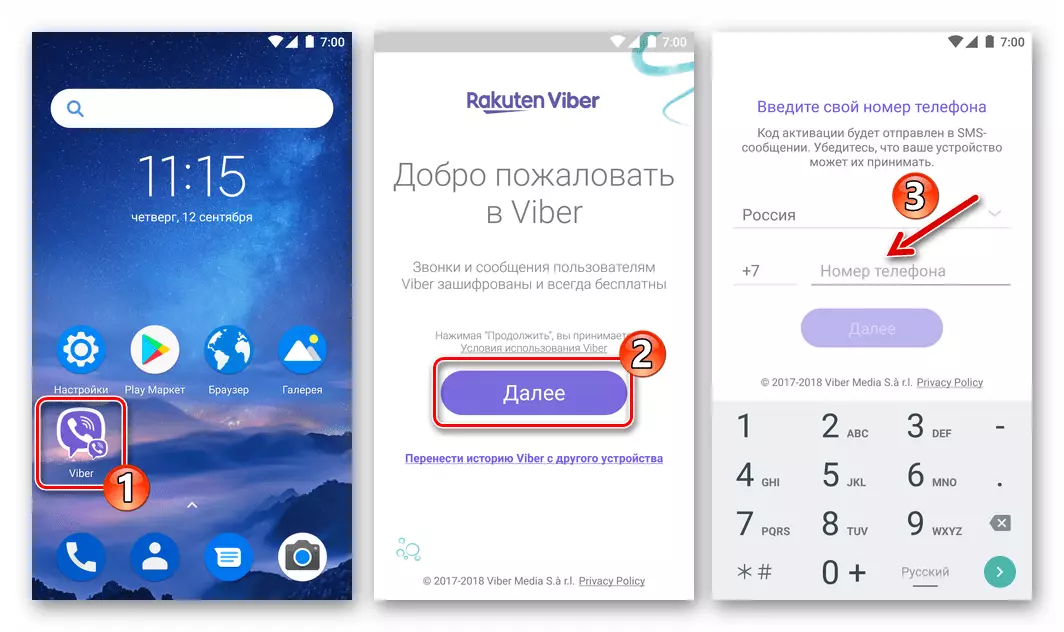
વધુ વાંચો: Android માટે Viber એપ્લિકેશનમાં કેવી રીતે લૉગ ઇન કરવું
Viber ના કિસ્સામાં, લૉગિન એ જ નોંધણીની સમાન રીતે હાથ ધરવામાં આવે છે, ફક્ત એકાઉન્ટને વ્યક્તિગત કરો - પ્રોફાઇલ ડેટા સર્વરથી ડાઉનલોડ કરવામાં આવશે.
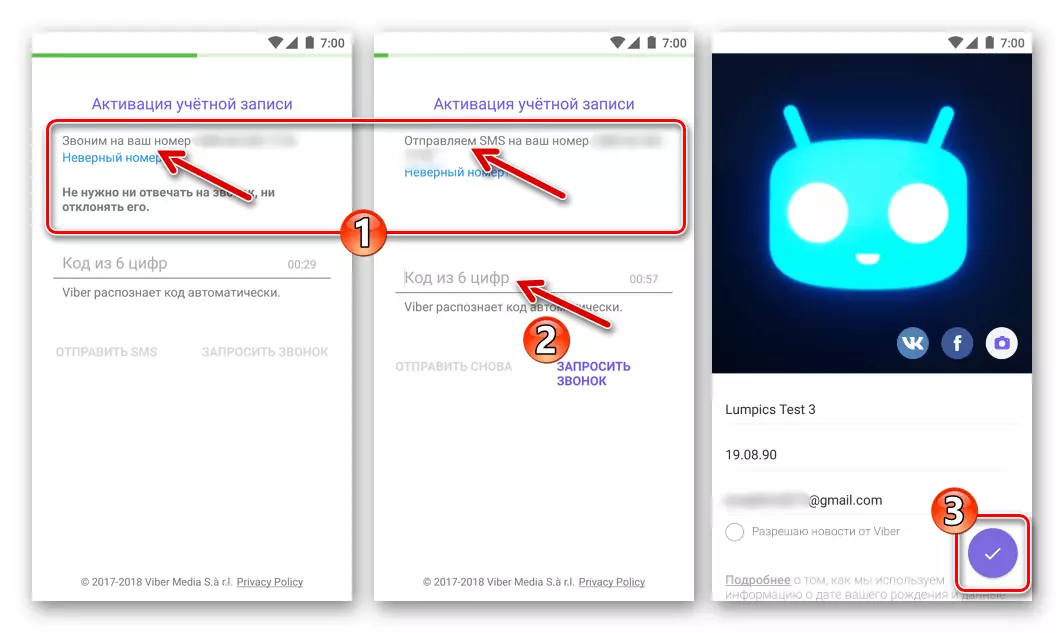
- જો તમારે ચેટના ઇતિહાસને પુનર્સ્થાપિત કરવાની જરૂર હોય, તો નીચે આપેલી લિંક પર ક્લિક કરો
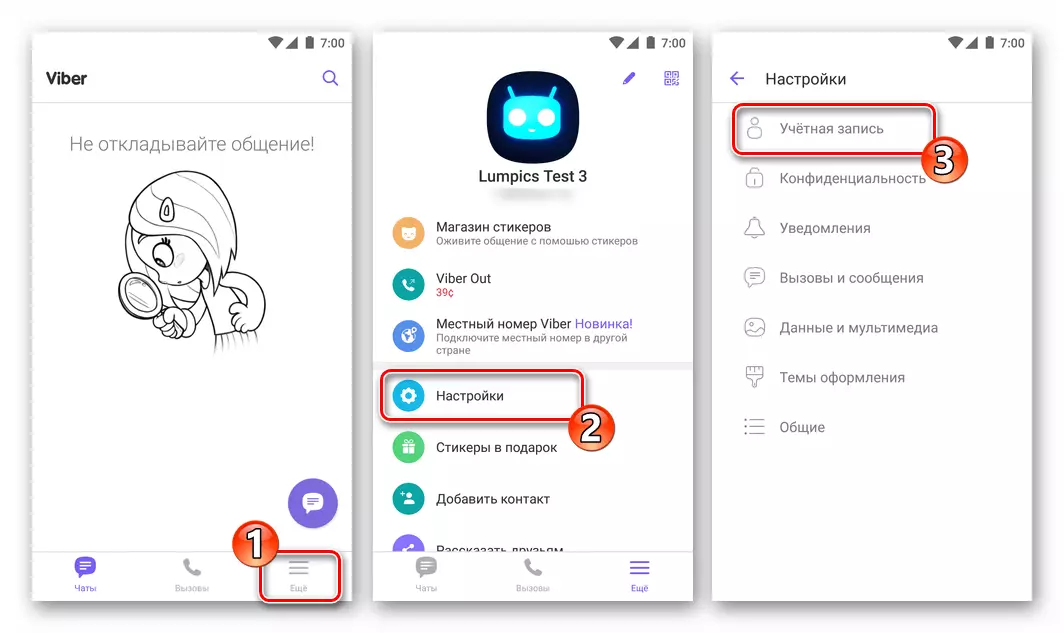
અને ખુલ્લા લેખમાંથી સૂચનાઓનું પાલન કરો.
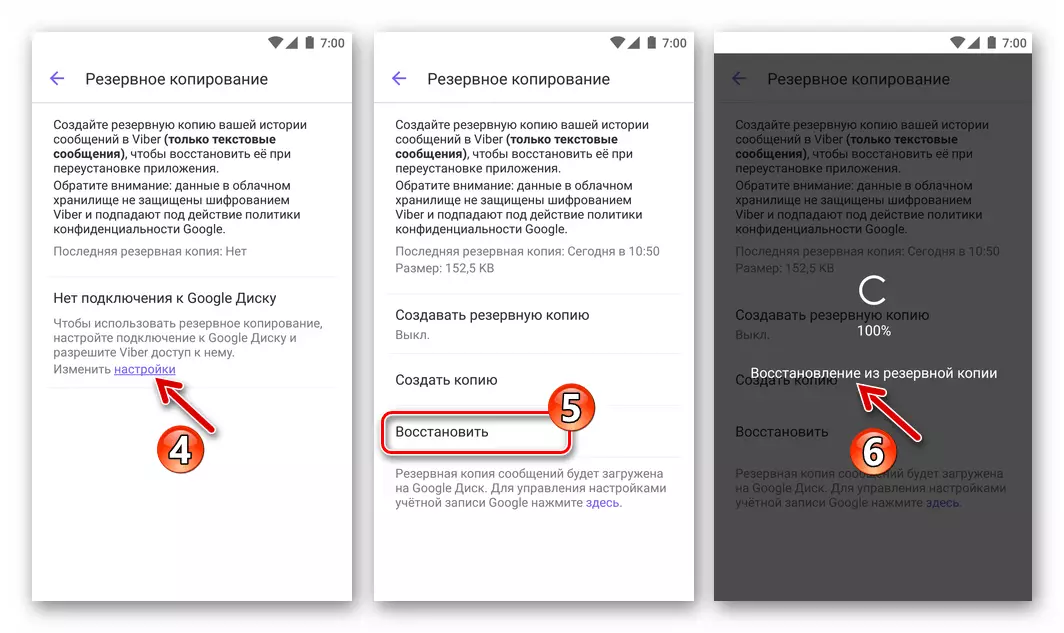
વધુ વાંચો: Android માટે Viber માં ચેટ્સનો ઇતિહાસ કેવી રીતે પુનઃસ્થાપિત કરવો
આઇઓએસ.
આઇફોન પરની Viber એ Android ઉપર વર્ણવેલ પર્યાવરણ કરતાં પુનઃસ્થાપિત કરવાનું વધુ મુશ્કેલ નથી, અને અહીં બે જુદી જુદી ક્રિયાઓ એલોગોરિધમ્સમાંથી એકનો ઉપયોગ કરવો શક્ય છે.પદ્ધતિ 1: દૂર કર્યા પછી તરત જ પુનઃસ્થાપિત કરો
પ્રથમ, મેસેન્જરને પુનર્સ્થાપિત કરવા માટે સૌથી સરળ અને સૌથી ઝડપી રીતનો વિચાર કરો. જો તમે Viber ને દૂર કર્યા પછી તમે એપલ આઈડીથી આઇફોન પર જતા નથી અને "એપલ" ઇકોસિસ્ટમમાં એકાઉન્ટમાં ફેરફાર કર્યો નથી, તો સૂચના નીચે મુજબ છે.
- "એપ સ્ટોર" ખોલો, એપલ સેવાઓમાં તમારી પ્રોફાઇલની જમણી બાજુએ ટોચ પર ટેપ કરો. આગળ, ખોલે છે તે સ્ક્રીન પર "શોપિંગ" ને ક્લિક કરો.
- એપલ પ્રોગ્રામ ID નો ઉપયોગ કરીને પ્રાપ્ત થયેલી બધી સૂચિ દ્વારા સ્ક્રોલ કરો, તેને "Viber મેસેન્જર" માં શોધો. મેસેન્જરના નામની જમણી બાજુએ તીર પર વાદળ પર ક્લિક કરો.
- "ટર્ન" આયકન્સ "ડાઉનલોડ કરો" "ડાઉનલોડ કરો" "ડાઉનલોડ કરો" અને તેને ક્લિક કરો. ઉપરાંત, ઇન્સ્ટોલેશન પૂર્ણ થયા પછી, તમે એપ્લિકેશન સ્ટોરને બંધ કરી શકો છો અને આઇફોન ડેસ્કટૉપ આયકન પર નવા દેખાતા Viber ટેપ ચલાવી શકો છો.
- "Viber પર આપનું સ્વાગત છે" સ્ક્રીન પર, "ચાલુ રાખો" ક્લિક કરો. તમારો ફોન નંબર મેસેન્જરમાં લૉગિન તરીકે સામેલ છે, તે પછીની સ્ક્રીન પર ફીલ્ડમાં આપમેળે શામેલ કરવામાં આવશે, અહીં ફરીથી "ચાલુ રાખો" ક્લિક કરો. આગળ, ઓળખકર્તાની વફાદારીની પુષ્ટિ કરો, ક્વેરી વિંડોમાં "હા" ને સ્પર્શ કરો.
- જો તમે તેને કાઢી નાખો તે પછી તરત જ આઇફોન પર વાઇબરને પુનઃપ્રાપ્ત કરો છો, તો સ્ક્રીનમાંથી લોડ કરેલા પ્રોફાઇલ ડેટા સાથે સ્ક્રીન દેખાશે, જમણી બાજુએ ટોચ પર "સમાપ્ત કરો" ક્લિક કરો. જો પ્રોગ્રામની અનઇન્સ્ટાલેશન પછી વિચારણા હેઠળ હોય, તો ઘણો સમય પસાર થયો, તે એસએમએસમાં સિસ્ટમ દ્વારા મોકલાયેલી સંખ્યાઓના સંયોજનને દાખલ કરવું જરૂરી હોઈ શકે છે.
- અંતિમ તબક્કો ચેટ ઇતિહાસની પુનઃસ્થાપના છે. તેના સ્થાને પત્રવ્યવહાર પરત કરવાની દરખાસ્ત સાથેની સ્ક્રીન આપમેળે ખુલશે, જો તમે અગાઉ Viber પર બેકઅપ પ્રદાન કર્યું હોય. "હવે પુનઃસ્થાપિત કરો" ક્લિક કરો અને ઑપરેશનને પૂર્ણ થવાની અપેક્ષા રાખો.
- આમાં, મેસેન્જરની પુનઃપ્રાપ્તિ પૂર્ણ થઈ ગઈ છે, જો કે, તે નોંધો કે ગ્રાહક પ્રોગ્રામને ગોઠવવું પડશે.
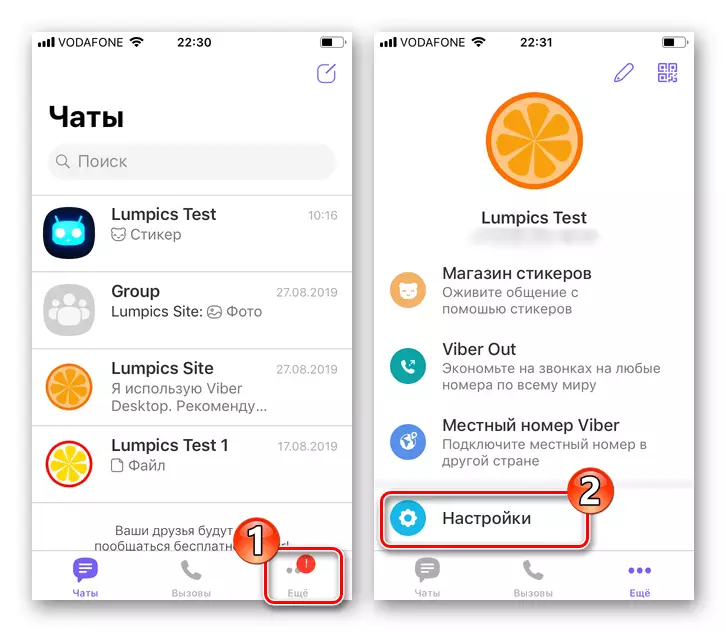
વધુ વાંચો: આઇફોન પર Viber પ્રોગ્રામ કેવી રીતે ગોઠવવું
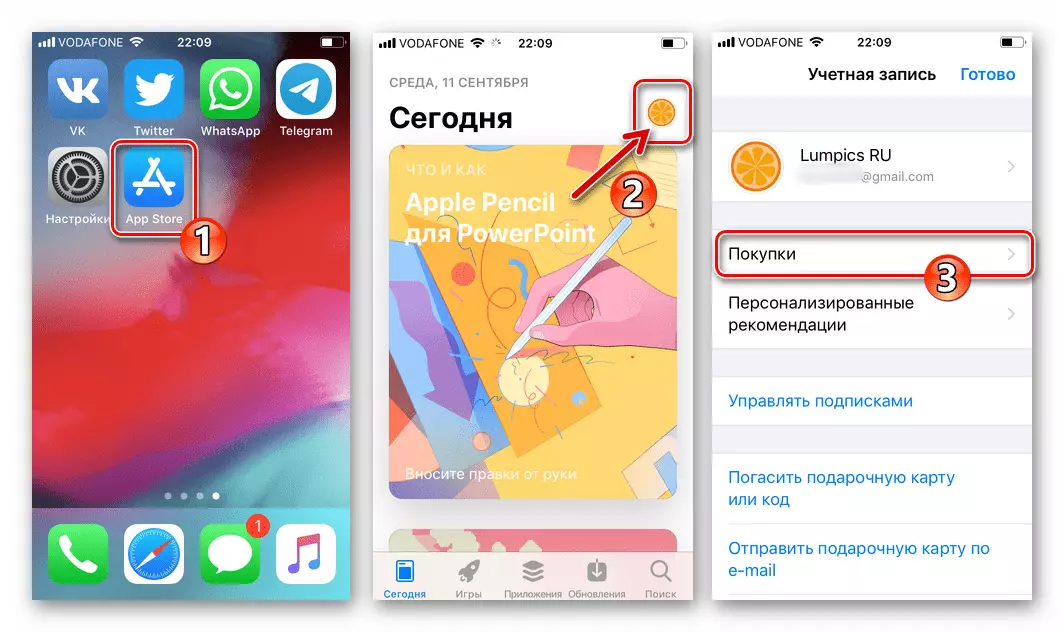
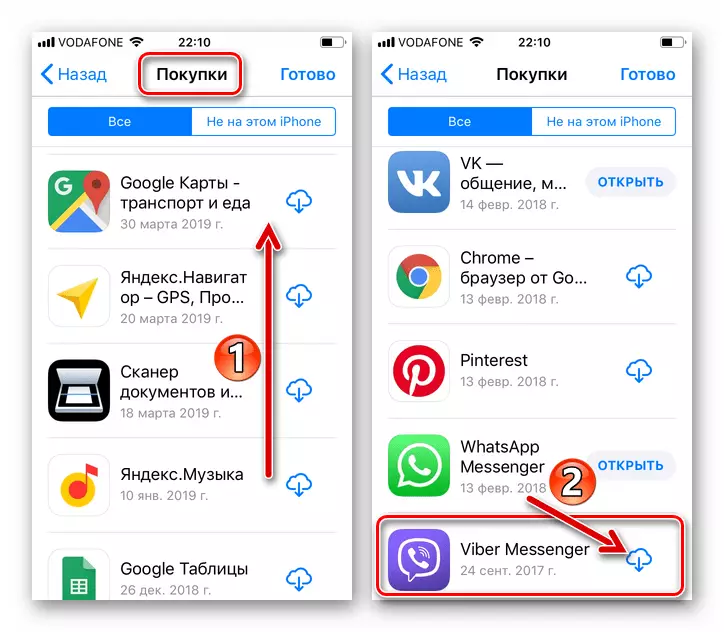
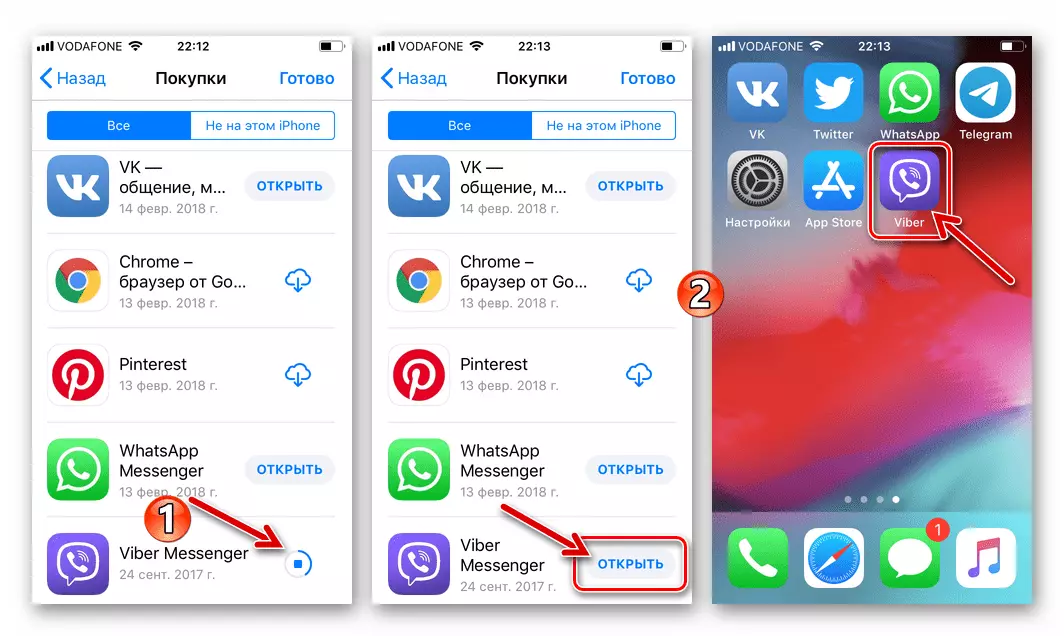
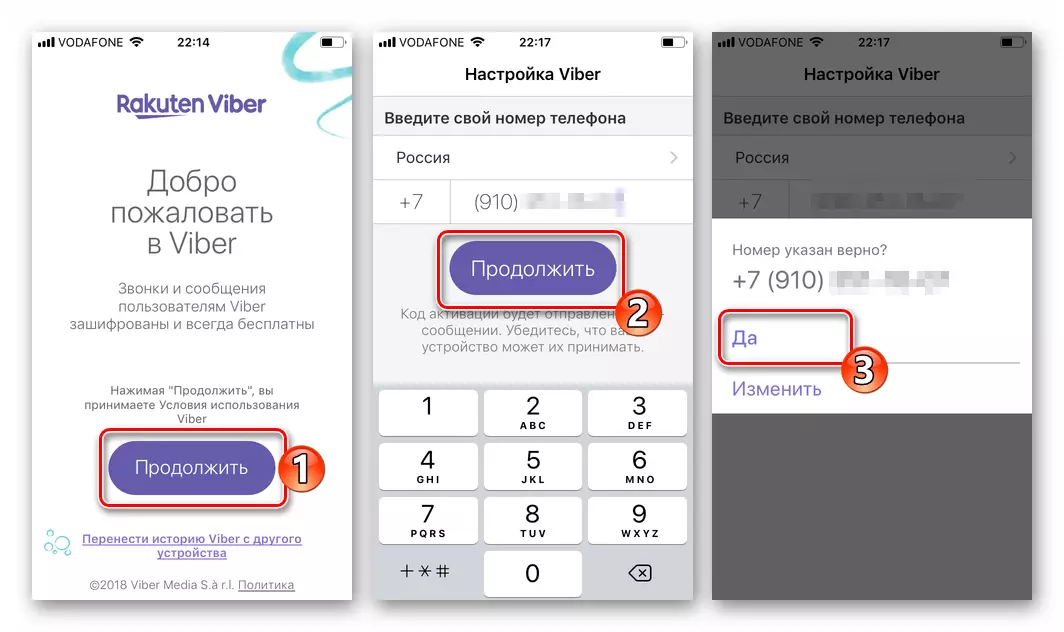
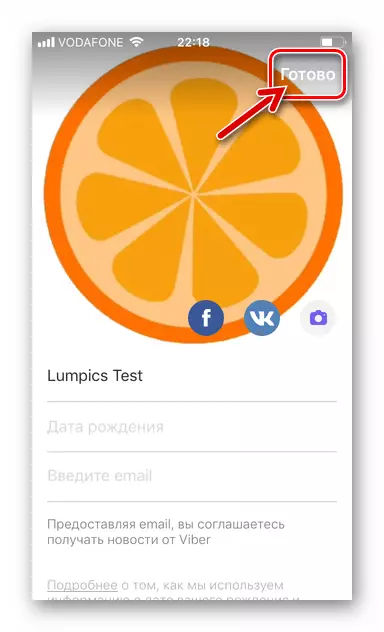
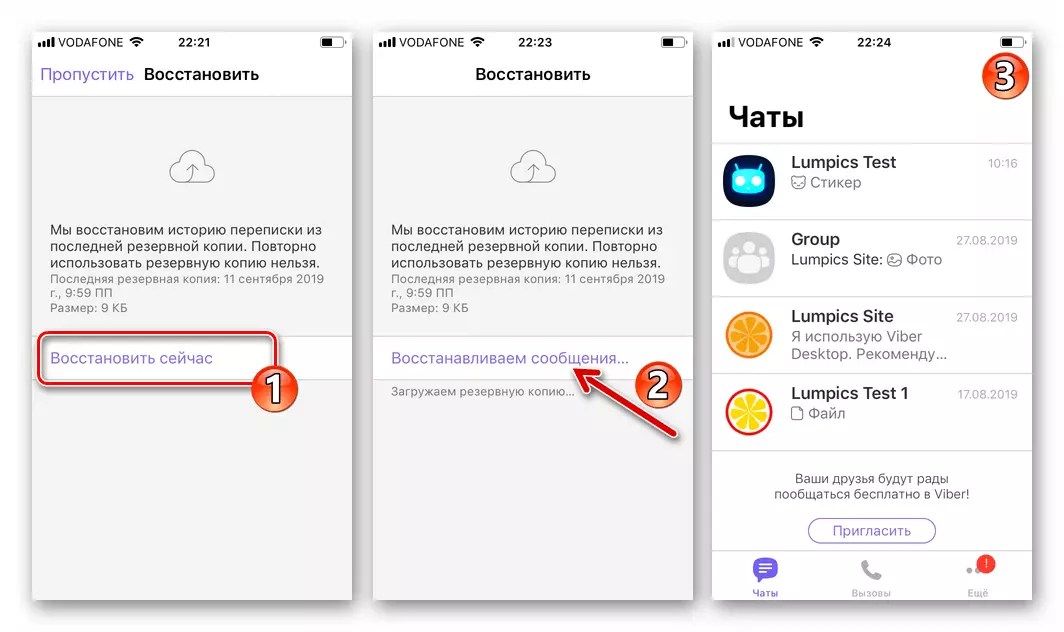
પદ્ધતિ 2: સામગ્રી અને iOS સેટિંગ્સને કાઢી નાખ્યા પછી પુનઃપ્રાપ્તિ અથવા નવા આઇફોન પર સંક્રમણ
એપલ આઇફોન ડિસલોકેશન સહિત, પ્રક્રિયા પછી રિમોટ Viber પુનઃસ્થાપિત કરવા માટે, તે શક્ય તેટલું કાર્યક્ષમ રીતે પસાર થયું છે, તે મેસેન્જર પ્રોગ્રામ અને સેવાઓમાં એકાઉન્ટ વચ્ચે અગાઉની સ્થાપિત ઇન્ટરકનેક્શનના પરિબળને ધ્યાનમાં લેવું મહત્વપૂર્ણ છે કુપરિન જાયન્ટ.નિષ્કર્ષ
જેમ તમે જોઈ શકો છો, Viber ના મોબાઇલ વેરિએન્ટ્સને તેમના ઉપકરણ પર ફક્ત થોડા સરળ પગલાઓ કરીને કોઈપણ વપરાશકર્તા દ્વારા પરત કરી શકાય છે, અને તે વાસ્તવમાં તે પરિસ્થિતિ પર આધારિત નથી જેના પર એપ્લિકેશન કાઢી નાખવામાં આવે છે. હકીકત એ છે કે પુનઃપ્રાપ્તિ પુનઃપ્રાપ્તિને નિવારક પગલાં અમલમાં મૂકવાની જરૂર છે, તેને ગુસ્સે કરવું જોઈએ નહીં - તે બધા જેઓ તેમના પોતાના પર મહત્વપૂર્ણ માહિતીના સંરક્ષણ દ્વારા કોયડારૂપ નથી, વહેલા અથવા પછીથી તેના નુકસાનથી સામનો કરે છે, અને આથી માહિતી ફક્ત તે જ નથી મેસેન્જર માનવામાં આવે છે.
